Pode utilizar etiquetas de retenção e políticas de arquivo no Outlook na Web para ajudar a gerir o seu e-mail.
-
As etiquetas de retenção controlam durante quanto tempo as suas mensagens serão guardadas.
-
As políticas de arquivo controlam o tempo durante o qual as mensagens são mantidas numa pasta de e-mail antes de serem movidas para um arquivo.
Estas etiquetas e políticas podem ser atribuídas a mensagens e pastas na sua caixa de correio.
Nota: A opção de atribuir etiquetas de retenção e políticas de arquivo para a sua conta poderá não estar disponível se o administrador de TI não a tiver ativado para a sua organização ou escola.
Selecione a sua versão para obter instruções
As instruções são ligeiramente diferentes consoante esteja ou não a utilizar a versão beta do Outlook na Web. Selecione a versão do Outlook na Web que está a utilizar para ver os passos que se aplicam a si.
|
SE A SUA CAIXA DE CORREIO FOR SEMELHANTE A ESTA... |
SE A SUA CAIXA DE CORREIO FOR SEMELHANTE A ESTA... |
|
Consulte as Instruções para a versão beta do Outlook na Web. |
Consulte as Instruções para o Outlook na Web clássico. |
Nota: Se a sua organização tiver incluído o respetivo logótipo na barra de ferramentas, poderá ver algo ligeiramente diferente do que é apresentado acima.
Instruções para a versão beta do Outlook na Web
Instruções para o Outlook na Web clássico
Nota: As etiquetas de retenção e as políticas de arquivo são criadas pelo administrador de TI. Poderá adicionar ou remover etiquetas de retenção opcionais e políticas de arquivo. As etiquetas e políticas necessárias não podem ser removidas.
Para atribuir uma etiqueta de retenção ou uma política de arquivo a uma mensagem ou pasta:
-
Aceda à página de início de sessão do Microsoft 365. Introduza o endereço de e-mail e a palavra-passe da sua conta e selecione Iniciar sessão.
-
Na lista de mensagens ou no painel de pastas, clique com o botão direito do rato na mensagem ou pasta à qual pretende atribuir uma política e, em seguida, selecione Atribuir política.
Eis um exemplo dos tipos de etiquetas de retenção e políticas de arquivo que podem estar disponíveis:
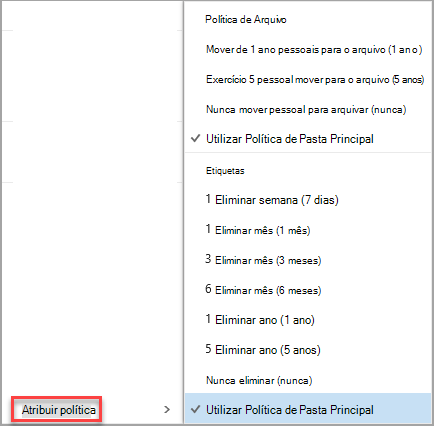
-
Selecione a etiqueta de retenção ou a política de arquivo que pretende atribuir à mensagem ou pasta.
Sugestão: Se quiser que uma mensagem cumpra a mesma política da pasta em que se encontra, selecione Utilizar política de pastas principais.
As mensagens removidas por uma etiqueta de retenção podem ser eliminadas permanentemente ou podem ser movidas para a pasta Itens Eliminados. Durante quanto tempo os itens são recuperáveis é gerido pelo administrador de TI da sua organização. O período predefinido é de 30 dias.
Para recuperar uma mensagem que foi removida por uma etiqueta de retenção ou uma política de arquivo:
-
Utilize Recuperar itens eliminados na pasta Itens Eliminados. Se o item já não estiver na pasta Itens Eliminados, consulte Recuperar e restaurar itens eliminados no Outlook.
-
Quando recupera um item, tem de colocá-lo numa pasta que não tenha uma política associada ou remover a política do item depois de recuperá-lo. Caso contrário, o item poderá ser removido novamente.
-
Não pode atribuir etiquetas de retenção ou políticas de arquivo para itens no seu calendário.
-
As etiquetas de retenção e as políticas de arquivo são processadas uma vez a cada sete dias.












